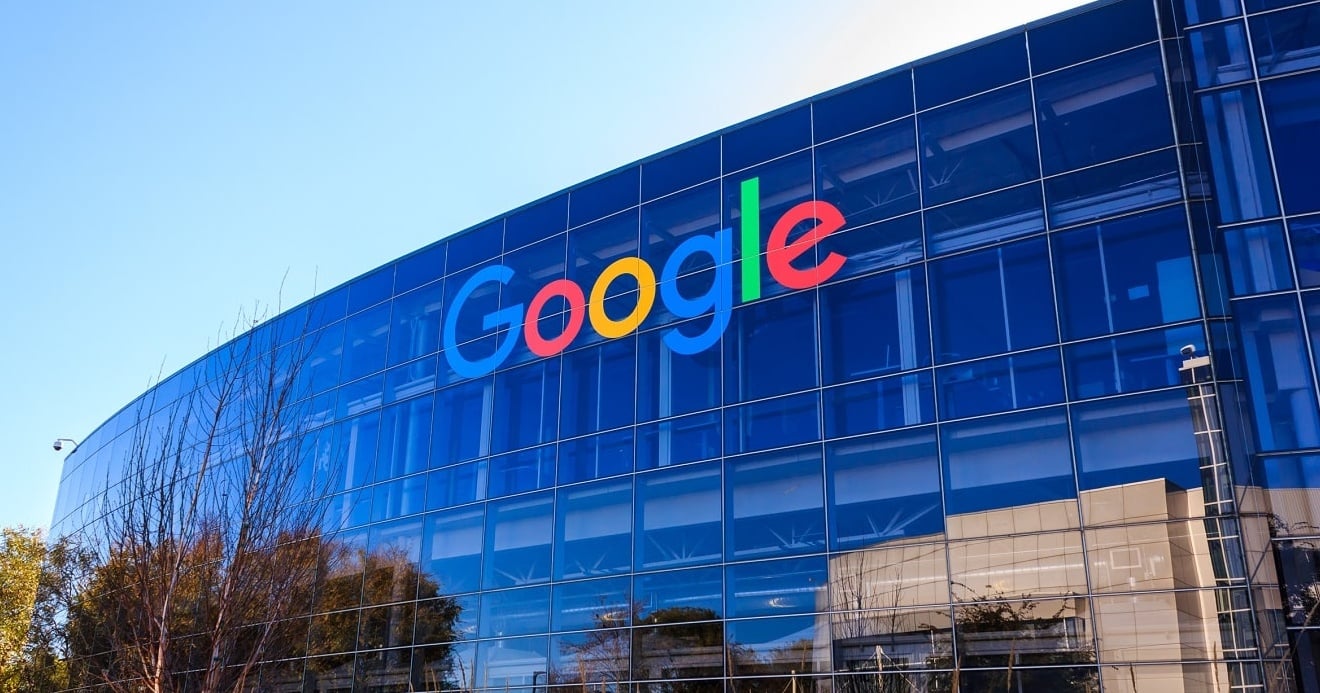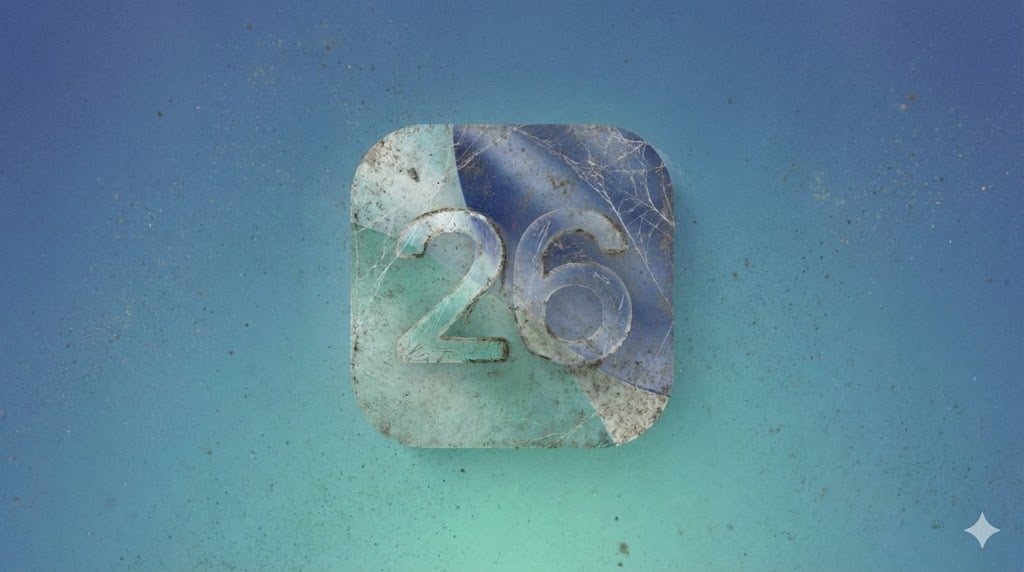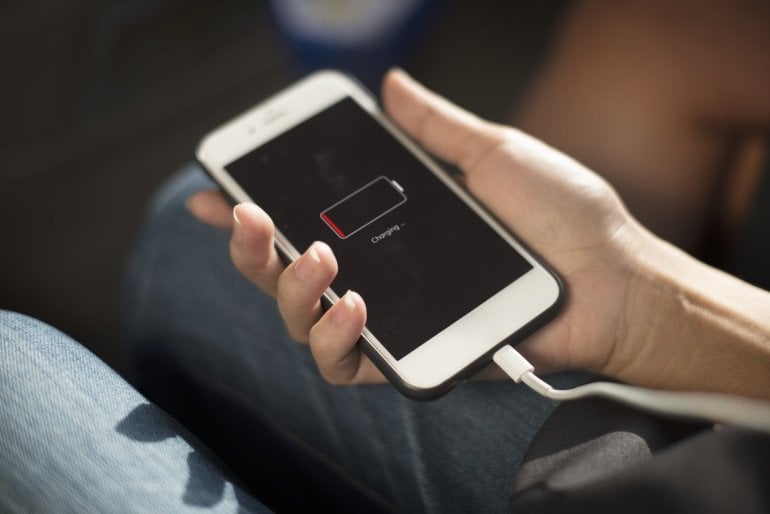หลาย ๆ คนที่เพิ่งซื้อ iPad และตอนนี้ใช้งานได้ทุกอย่าง อาจเจอประสบการณ์กับกรณีที่จำเป็นต้องถ่ายภาพหน้าจอ ซึ่งบางคนอาจจะทราบกันอยู่แล้ว แต่วิธีการถ่ายภาพหน้าจอนั้นไม่ได้มีอยู่เพียงวิธีเดียวที่หลายคนคุ้นชินคือกดปุ่มโฮมพร้อมปุ่ม + (เพิ่มเสียง) และในปัจจุบันมีอีกหลายวิธีโดยจะแตกต่างกันไปขึ้นอยู่กับรุ่นที่มี หากใช้ Apple Pencil ด้วยแล้วจะสามารถจับภาพหน้าจอและแก้ไขภาพได้อย่างรวดเร็วมากยิ่งขึ้นไปแบไต๋กันเลย
วิธีถ่ายภาพหน้าจอบน iPad โดยไม่ต้องใช้ปุ่มโฮม
วิธีนี้ทได้เช่นเดียวกับ iPhone รุ่นล่าสุด iPad รุ่นล่าสุดส่วนใหญ่ที่ไม่มีปุ่มโฮม ซึ่งหลาย ๆ คนอาจจะสงสัยว่าจะสามารถจับภาพหน้าจอได้อย่างไร? เพราะอาจจะยังชินกับการใช้ปุ่มบน iPad เพื่อทำสิ่งนี้ได้ โดยวิธีนี้กดปุ่มเปิดปิดและปุ่มปรับระดับเสียงปุ่มใดปุ่มหนึ่งพร้อมกัน หน้าจอจะกะพริบและตัวอย่างภาพหน้าจอจะปรากฏที่มุมซ้ายล่างของหน้าจอนั่นเอง
หากต้องการแก้ไขรูปภาพ ให้แตะที่ตัวอย่างและสามารถแก้ไขจากตรงนั้นได้เลย แต่ต้องรีบแก้ไขนะเพราะมิฉะนั้น รูปจะถูกบันทึกไปยังแอปรูปภาพ
วิธีถ่ายภาพหน้าจอด้วยปุ่มโฮม
iPad รุ่นเก่ามาพร้อมกับปุ่มโฮม ดังนั้นการจับภาพหน้าจอบนอุปกรณ์เหล่านี้จึงแตกต่างออกไปเล็กน้อย สำหรับวิธีคือกดปุ่มเปิด/ปิดและปุ่มโฮมพร้อมกัน จากนั้นหน้าจอจะกะพริบและภาพหน้าจอจะปรากฏในแอปรูปภาพของเรา
วิธีถ่ายภาพหน้าจอด้วย AssistiveTouch
มีวิธีจับภาพหน้าจอบน iPad โดยไม่ต้องใช้ปุ่มใด ๆ อีกด้วย โดยไปที่การตั้งค่า > การช่วยการเข้าถึง > แตะ แล้วเปิด Assistive Touch เลือกที่ Double Tap และปรับแต่งการตั้งค่านั้นเพื่อจับภาพหน้าจอ ปุ่มโฮมเสมือนจะปรากฏที่ด้านขวาของหน้าจอ แตะปุ่มนั้นอย่างรวดเร็วสองครั้งเพื่อจับภาพหน้าจอ

สำหรับผู้ใช้ Apple Pencil
ใช้ Apple Pencil ปัดขึ้นจากมุมซ้ายล่างของหน้าจอเพื่อจับภาพหน้าจอ เมนูแก้ไขจะเปิดขึ้นโดยอัตโนมัติ จากนั้นจะสามารถใส่คำอธิบายประกอบและทำเครื่องหมายรูปภาพด้วยดินสอโดยใช้ตัวเลือกแปรงหลายแบบ แตะเสร็จสิ้นและบันทึกเพื่อแก้ไขให้เสร็จสิ้น
ที่มา Engadget